En este artículo, trabajaremos en la tarea de cómo instalar MySQL 5.7 en Ubuntu 16.04 / Ubuntu 14.04 &Debian 9 / Debian 8 .
Añadir repositorio MySQL
El servidor MySQL ya no se distribuye a través de la imagen del sistema operativo base o los repositorios del sistema operativo debido a la licencia de software. Por lo tanto, deberá agregar su repositorio oficial para instalar el servidor de la comunidad MySQL.
wget https://dev.mysql.com/get/mysql-apt-config_0.8.9-1_all.deb
Instale el paquete del repositorio usando dpkg comando.
sudo dpkg -i mysql-apt-config_0.8.9-1_all.deb
El instalador del paquete le pedirá que seleccione el repositorio de MySQL. Según su selección, el instalador configurará los repositorios para recibir la versión adecuada de MySQL.
Aquí, elegiré MySQL 5.7, que es el predeterminado. Luego seleccione Aceptar y luego presione enter.
Si desea instalar MySQL 8.0, vaya a la sección Instalar MySQL 8.0 RC para obtener más información sobre cómo seleccionar el repositorio de vista previa de MySQL 8.0.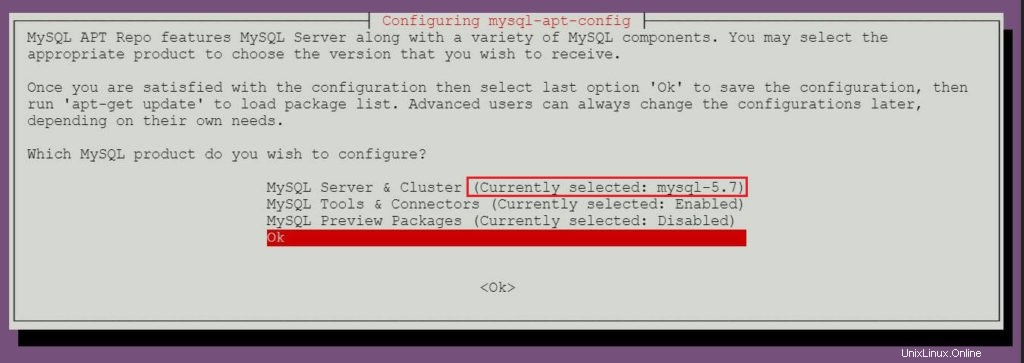
Instalar servidor comunitario MySQL
Oracle actualmente ofrece versiones estables y versiones beta del servidor MySQL. Puedes elegir el que quieras instalarlo en tu máquina.
Instalar MySQL 5.7
Actualice el índice del repositorio usando apt-get update comando.
sudo apt-get update
Use el comando apt para instalar la última versión estable de MySQL .
sudo apt-get -y install mysql-community-server
El instalador del paquete le pedirá que configure la contraseña raíz de MySQL.

Vuelva a introducir la contraseña.
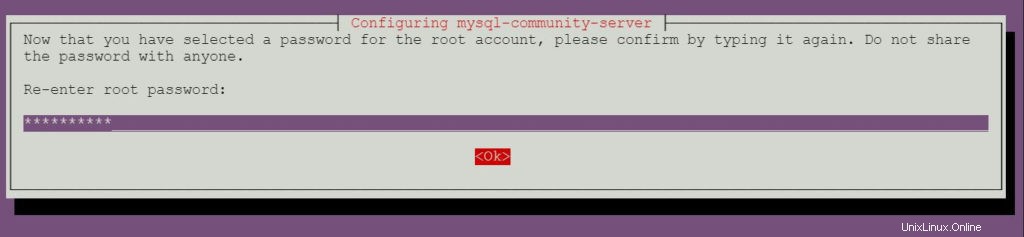
Instalar MySQL 8.0 RC
MySQL 8.0 es actualmente un RC (candidato de lanzamiento). Solo debe instalarse para obtener una vista previa de las próximas funciones de MySQL y no se recomienda su uso en entornos de producción.
Ejecute dpkg-reconfigure comando para actualizar la configuración del repositorio MySQL.
sudo dpkg-reconfigure mysql-apt-config
Presiona enter para cambiar la versión de MySQL en esta página.
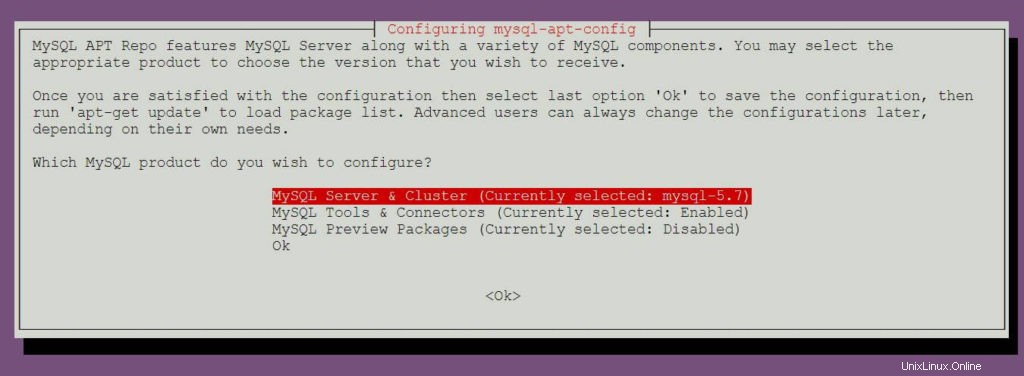
Elija la mysql-8.0 preview y luego presione enter.
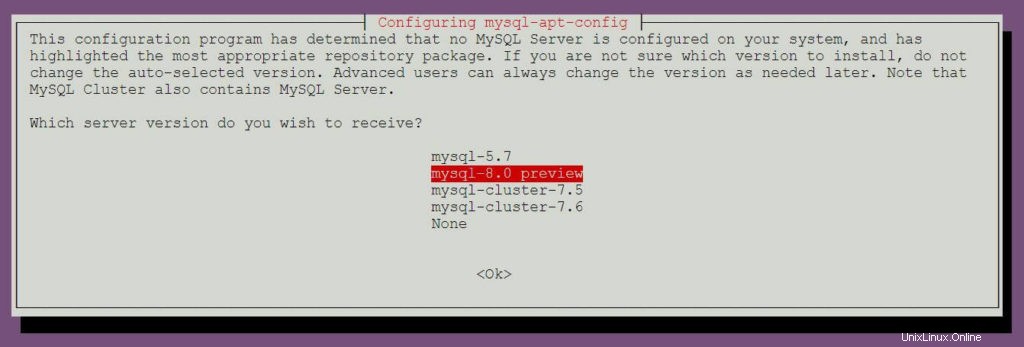
Presione enter para aceptar el mensaje de advertencia.
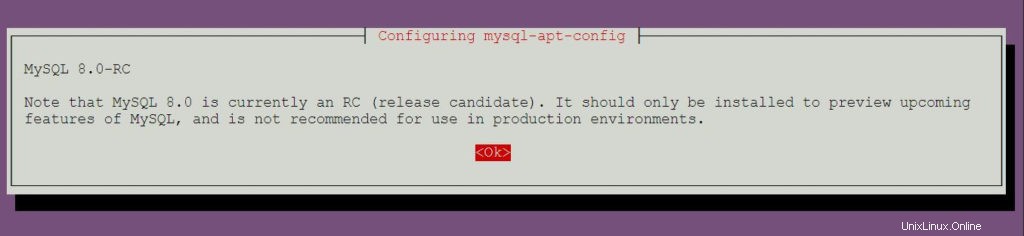
Elija Aceptar y luego presione enter.
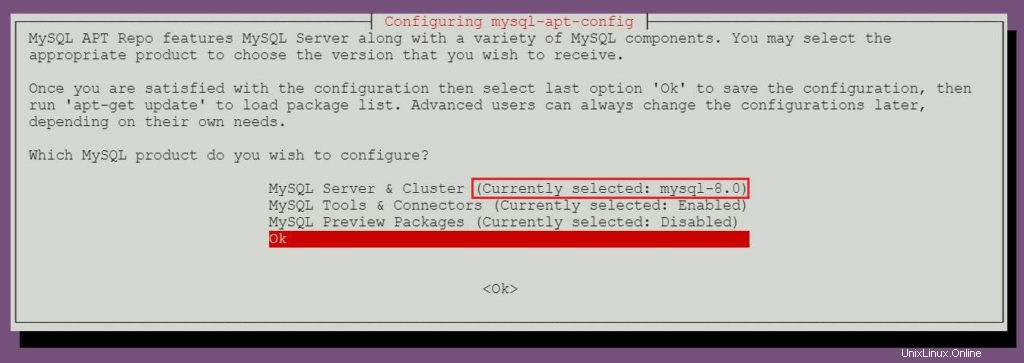
Actualice el índice del repositorio usando el comando apt.
sudo apt-get update
Ejecute el siguiente comando para instalar MySQL 8.0 RC en su máquina.
sudo apt-get -y install mysql-community-server
El instalador del paquete le pedirá que configure la contraseña raíz de MySQL.

Vuelva a introducir la contraseña.
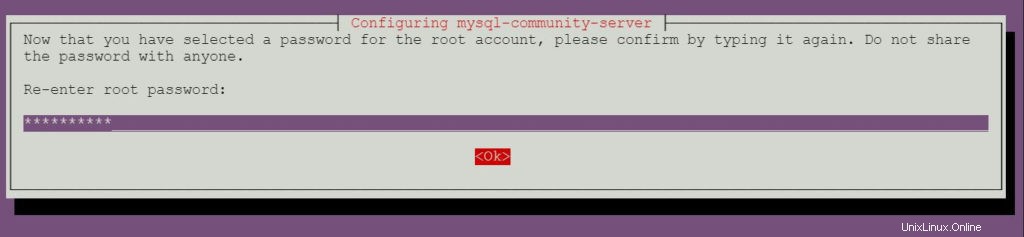
Iniciar servidor MySQL
Después de la instalación de MySQL, puede iniciar el servidor MySQL usando el siguiente comando.
### Ubuntu 16.04 / Debian 9/8 ### sudo systemctl start mysql ### Ubuntu 14.04 ### sudo service mysql start
Habilite el servidor MySQL al iniciar el sistema.
### Ubuntu 16.04 / Debian 9/8 ### sudo systemctl enable mysql ### Ubuntu 14.04 ### sudo update-rc.d mysql defaults
Verifique que el servicio del servidor MySQL se inicie con el siguiente comando.
### Ubuntu 16.04 / Debian 9/8 ### sudo systemctl status mysql ### Ubuntu 14.04 ### sudo service mysql status
Salida
● mysql.service - MySQL Community Server
Loaded: loaded (/lib/systemd/system/mysql.service; enabled; vendor preset: enabled)
Active: active (running) since Mon 2018-03-05 11:43:12 UTC; 7min ago
Main PID: 13623 (mysqld)
CGroup: /system.slice/mysql.service
└─13623 /usr/sbin/mysqld --daemonize --pid-file=/var/run/mysqld/mysqld.pid
Mar 05 11:43:11 mysqub systemd[1]: Starting MySQL Community Server...
Mar 05 11:43:12 mysqub systemd[1]: Started MySQL Community Server.
Mar 05 11:49:13 mysqub systemd[1]: Started MySQL Community Server.
* MySQL Community Server 8.0.3-rc-log is running
Trabajar con el servidor MySQL
Inicie sesión en MySQL con el usuario raíz y la contraseña que estableció durante la instalación.
mysql -u root -p
Salida
Enter password: Welcome to the MySQL monitor. Commands end with ; or \g. Your MySQL connection id is 4 Server version: 5.7.21 MySQL Community Server (GPL) Copyright (c) 2000, 2018, Oracle and/or its affiliates. All rights reserved. Oracle is a registered trademark of Oracle Corporation and/or its affiliates. Other names may be trademarks of their respective owners. Type 'help;' or '\h' for help. Type '\c' to clear the current input statement. mysql>
Enter password: Welcome to the MySQL monitor. Commands end with ; or \g. Your MySQL connection id is 7 Server version: 8.0.3-rc-log MySQL Community Server (GPL) Copyright (c) 2000, 2017, Oracle and/or its affiliates. All rights reserved. Oracle is a registered trademark of Oracle Corporation and/or its affiliates. Other names may be trademarks of their respective owners. Type 'help;' or '\h' for help. Type '\c' to clear the current input statement. mysql>
Instalar phpMyAdmin
phpMyAdmin es una interfaz de administración basada en web de código abierto para administrar servidores de bases de datos MySQL y MariaDB.
phpMyAdmin no parece funcionar con MySQL 8.0 RC.Instale phpMyAdmin usando el comando apt .
sudo apt-get install -y phpmyadmin
Siga las instrucciones en pantalla para configurar phpMyAdmin.
Seleccione el servidor web.
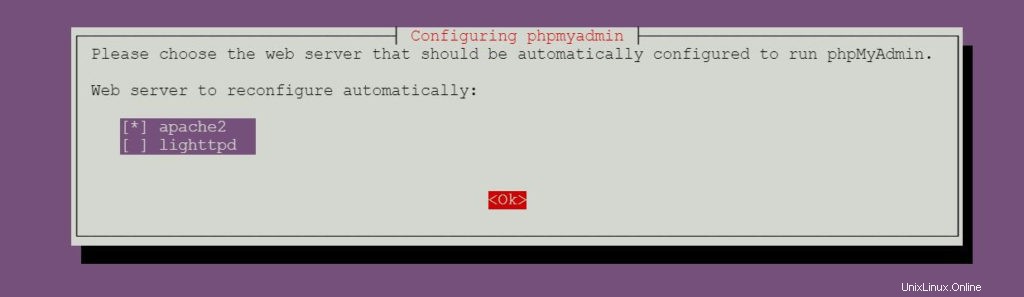
Configure la contraseña de la aplicación phpMyAdmin.
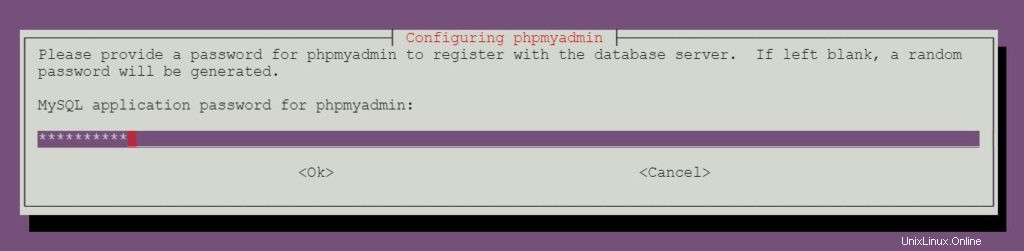
Vuelva a ingresar la contraseña de la aplicación phpMyAdmin.
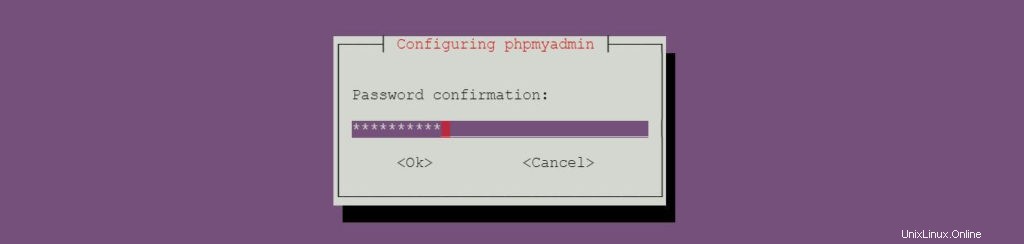
Ingrese la contraseña raíz de MySQL que estableció durante la instalación del servidor de la comunidad MySQL.
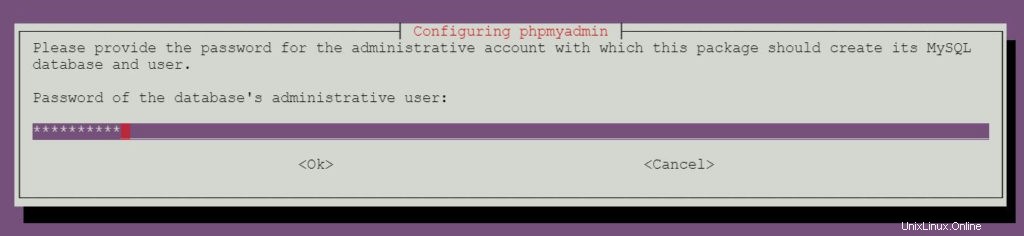
Acceda a la interfaz web de phpMyAdmin
Abra su navegador web e ingrese la siguiente URL.
http://tu.ip.add.ress/phpmyadminInicie sesión como usuario root de MySQL.
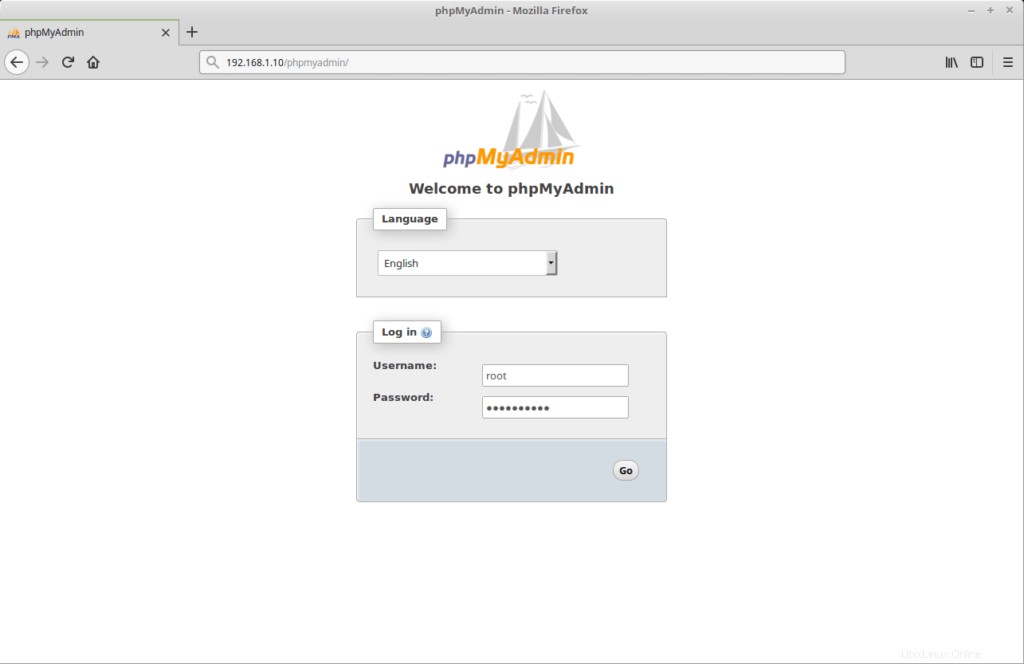
página de inicio de phpMyAdmin:
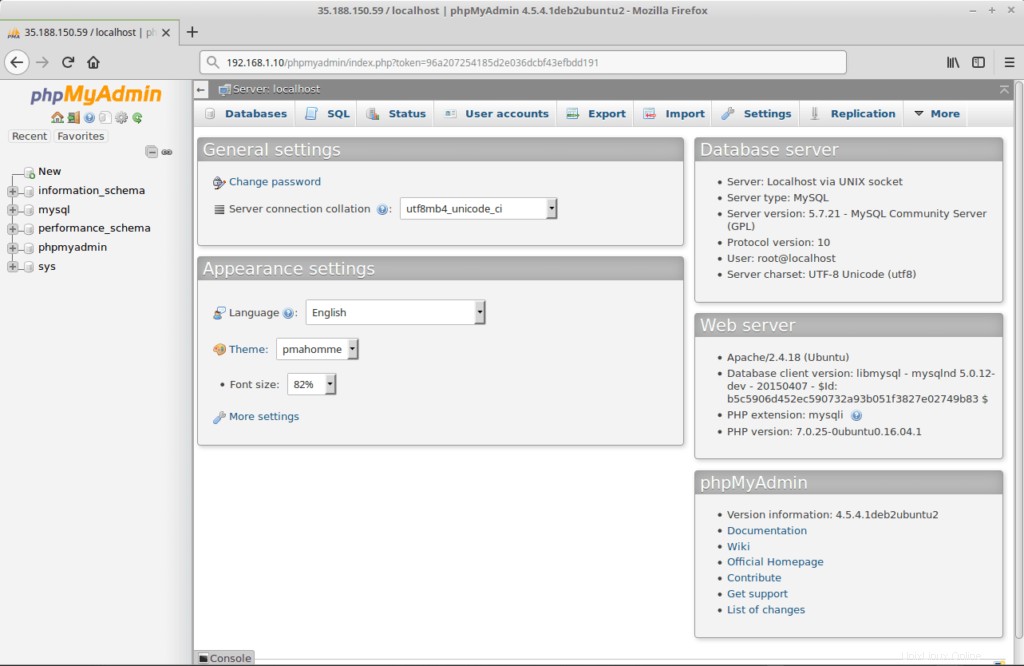
Eso es todo.